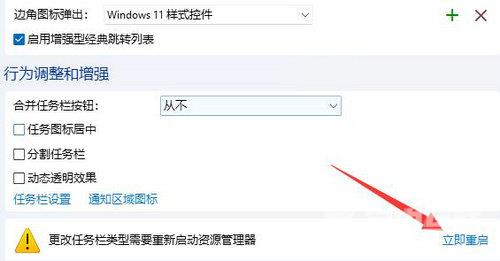很多用户都已经升级到Win11系统了,可能对于很多操作还不熟悉,比如Win11系统默认窗口重叠,一些小伙伴用起来就不是很习惯,有什么办法可以取消窗口重叠层叠窗口?窗口重叠目前是
很多用户都已经升级到Win11系统了,可能对于很多操作还不熟悉,比如Win11系统默认窗口重叠,一些小伙伴用起来就不是很习惯,有什么办法可以取消窗口重叠层叠窗口?窗口重叠目前是没办法直接取消的,不过可以借助第三方软件来实现,下面就来看看实际的操作。
win11窗口重叠层叠窗口怎么取消?
1、win11没有自带的取消功能。
2、因此我们需要下载一个startallback。【点击下载】
3、下载完成后,解压该压缩包。

4、解压完成后,打开文件夹,运行图示安装程序完成安装。
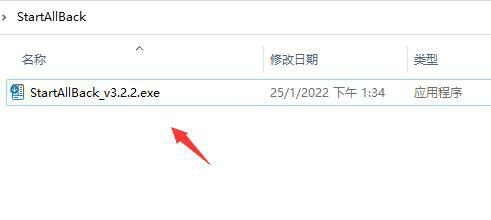
5、安装完成后,需要打开控制面板。

6、打开后,把右上角查看方式改为大图标。
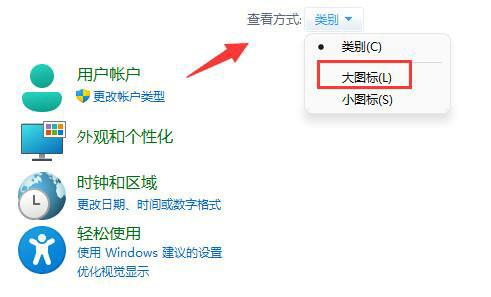
7、这样就可以在其中找到startallback了,点击打开它。
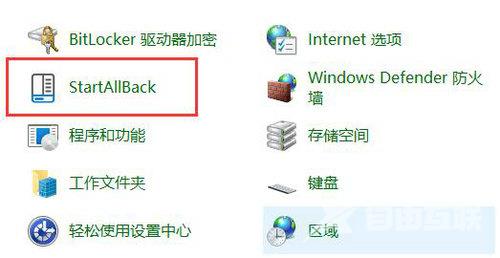
8、打开后,进入左边任务栏,将合并任务栏按钮改为从不。
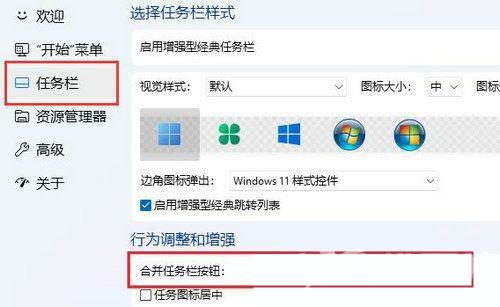
9、最后点击右下角立即重启即可取消窗口重叠。(会直接重启电脑,记得保存文件)